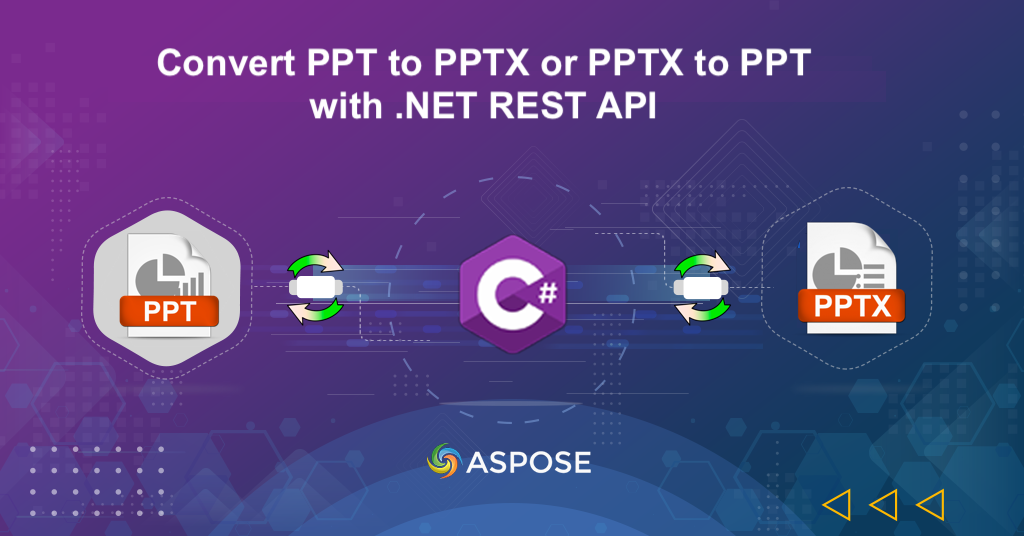
.NET REST API を使用して PPT を PPTX に変換します。
PowerPoint プレゼンテーションは、情報の共有、インパクトのあるビジュアル コンテンツの配信、聴衆の関心を引くために広く使用されています。ただし、異なるバージョンの PowerPoint ファイルを操作すると、特に古い PPT 形式から新しい PPTX 形式に移行する場合に、互換性の問題が発生することがあります。ここで、PPT から PPTX への変換が必要になります。 PPT ファイルを PPTX に変換すると、ファイルの互換性の向上など、多くの利点が得られます。 、機能が強化され、最新のプレゼンテーション ツールとの統合が強化されました。また、下位互換性の理由や特定の要件により、PPTX ファイルを PPT 形式に変換する必要がある場合があります。そこでこの記事では、.NET REST API を使用して PPT を PPTX に、またはその逆に変換するシームレスなプロセスについて説明します。
PPT から PPTX への変換のための REST API
PPT から PPTX への変換を実現するには、Aspose.Slides Cloud SDK for .NET の機能を活用できます。これは、さまざまな PowerPoint プレゼンテーション形式間のシームレスな変換を可能にする API と機能の包括的なセットを提供します。 REST API は、ユーザーフレンドリーなインターフェイスと広範なドキュメントを提供し、変換プロセスをスムーズかつ効率的にします。さらに、PPT から PPTX、または PPTX から PPT 形式に変換する際の出力の正確性と忠実性が保証されるため、プロフェッショナルなプレゼンテーションを簡単に提供できます。
最初のステップは、Visual Studio IDE 内の NuGet パッケージ マネージャーで「Aspose.Slides-Cloud」を検索し、「パッケージの追加」ボタンをクリックすることです。次に、Google または GitHub アカウントを使用してログインし、クラウド ダッシュボード からクライアントの認証情報を取得します。既存のアカウントをお持ちでない場合は、クイック スタート で指定された手順に従って無料アカウントを作成してください。
C# .NET を使用した PPT から PPTX への変換
このセクションでは、シンプルで簡単なアプローチを使用して PPT を PPTX に変換するための詳細とコード スニペットを見ていきます。
// その他の例については、https://github.com/aspose-slides-cloud をご覧ください。
// https://dashboard.aspose.cloud/ からクライアントの認証情報を取得します。
string clientSecret = "7f098199230fc5f2175d494d48f2077c";
string clientID = "ee170169-ca49-49a4-87b7-0e2ff815ea6e";
// SlidesApiのインスタンスを作成する
SlidesApi slidesApi = new SlidesApi(clientID, clientSecret);
// クラウド ストレージ上にある入力 PowerPoint の名前
string sourcePPTX = "Architecture pitch deck.ppt";
// すべての PPT スライドを PPTX 形式に変換します
var output = slidesApi.DownloadPresentation(inputPowerPoint, ExportFormat.Pptx);
// 結果の PPTX をローカル ドライブに保存します。
using var pdfStream = File.Create("convertedPresentation.pptx");
output.CopyTo(pdfStream);
// ファイル出力ストリームを閉じる
pdfStream.Close();
次に、上記のコード スニペットについて詳しく見てみましょう。
SlidesApi slidesApi = new SlidesApi(clientID, clientSecret);
まず、クライアントの資格情報を入力引数として渡す SlidesApi クラスのオブジェクトを作成します。
var output = slidesApi.DownloadPresentation(inputPowerPoint, ExportFormat.Pptx);
API を呼び出して、クラウド ストレージに保存されている PPT を読み込み、すべてのスライドを PPTX 形式に変換します。
using var pdfStream = File.Create("convertedPresentation.pptx");
images.CopyTo(pdfStream);
pdfStream.Close();
結果の PPTX をローカル ドライブに保存します。
API は、選択したスライドのみを変換する機能も提供します。したがって、この要件を達成するには、各スライドのインデックスを含む List オブジェクトを引数として
DownloadPresentation(...)メソッドに渡してください。
List<int> selectdSlides = new List<int> { 1, 3};
// Get all text items from the presentation.
var output = slidesApi.DownloadPresentation(inputPowerPoint, ExportFormat.Pptx, slides: selectdSlides);
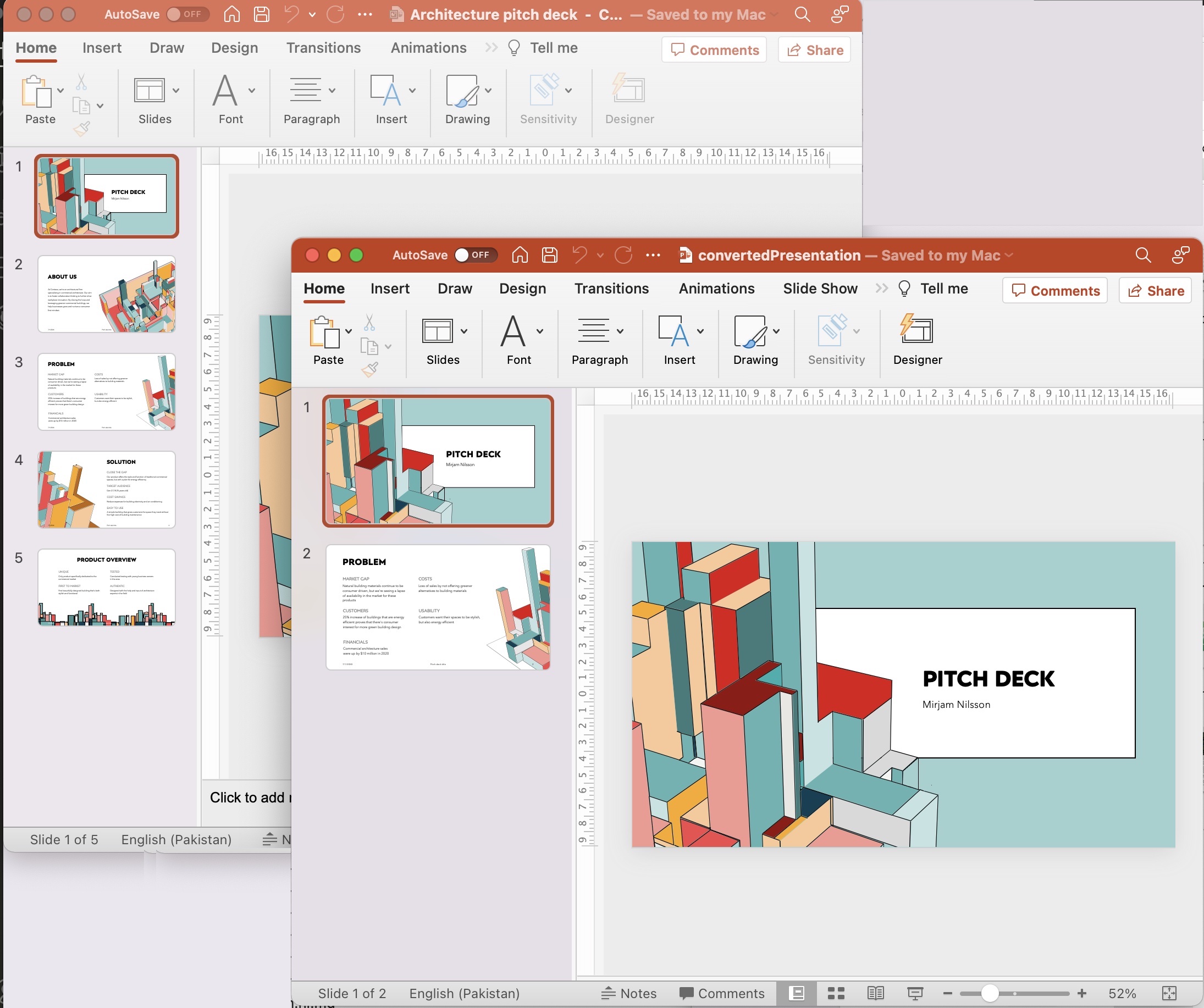
PPT から PPTX への変換プレビュー。
上記の例で使用されているサンプルの PowerPoint プレゼンテーションは、Architecture提案デッキ.pptxからダウンロードできます。 -8a1e9569dd9c)。
cURL コマンドを使用した PPTX から PPT への変換
cURL コマンドと Aspose.Slides Cloud を使用して PPTX を PPT に変換するには、Aspose.Slides Cloud が提供する強力な RESTful API を利用できます。 cURL コマンドを使用すると、Aspose.Slides Cloud API エンドポイントと簡単に対話し、変換操作を実行できます。適切なパラメータと認証を使用して HTTP リクエストを作成することにより、PPTX ファイルを PPT 形式にシームレスに変換できます。
このアプローチを開始するには、まず次のコマンドを実行して JWT アクセス トークンを生成する必要があります。
curl -v "https://api.aspose.cloud/connect/token" \
-X POST \
-d "grant_type=client_credentials&client_id=bb959721-5780-4be6-be35-ff5c3a6aa4a2&client_secret=4d84d5f6584160cbd91dba1fe145db14" \
-H "Content-Type: application/x-www-form-urlencoded" \
-H "Accept: application/json"
ここで、次のコマンドを実行して、クラウド ストレージで利用可能な PPTX プレゼンテーションのすべてのスライドを PPT 形式に変換してください。変換後、出力はクラウド ストレージに保存されます。
curl -v "https://api.aspose.cloud/v3.0/slides/{sourcePPTX}/Ppt"
-X POST \
-H "accept: multipart/form-data" \
-H "authorization: Bearer {accessToken}" \
-H "Content-Type: application/json" \
-d "{}" \
-o "{resultantFile}"
「sourcePPTX」をクラウド ストレージで利用可能な入力 PPTX の名前に置き換え、「resultantFile」を結果の PPT の名前に置き換え、「accessToken」を上記で生成された JWT アクセス トークンに置き換えます。
結論
結論として、PPT から PPTX への変換は、PPTX 形式の拡張機能と互換性を活用できる貴重な機能です。さらに、この変換により、結果として得られる PowerPoint ファイルのサイズが大幅に削減されます。同様に、PPTX を PPT 形式に変換するときにも下位互換性を実現できます。この要件を達成するには、豊富な機能セットと .NET アプリケーションとの統合の容易さを提供する .NET REST API を使用してみてください。または、cURL コマンドを Aspose.Slides Cloud API と組み合わせて使用すると、柔軟でスケーラブルなアプローチが可能になり、クラウド インフラストラクチャの力を活用できるようになります。
したがって、開発環境と要件に最も適したアプローチを選択し、PowerPoint プレゼンテーション変換機能の可能性を最大限に引き出します。
役立つリンク
関連記事
次のブログにアクセスすることを強くお勧めします。